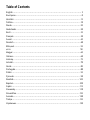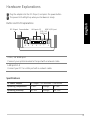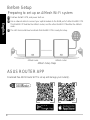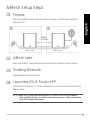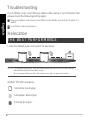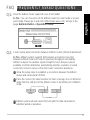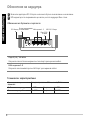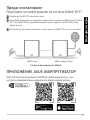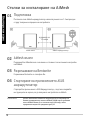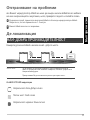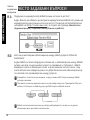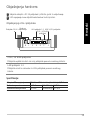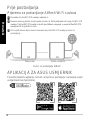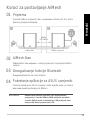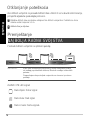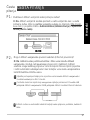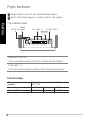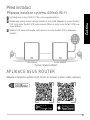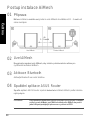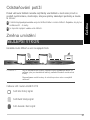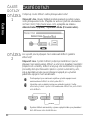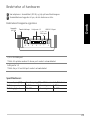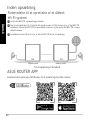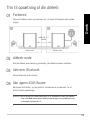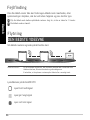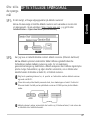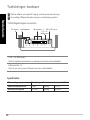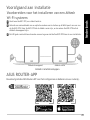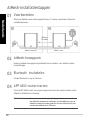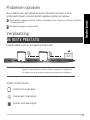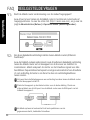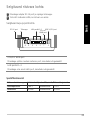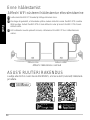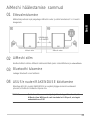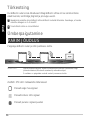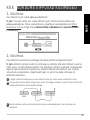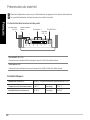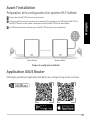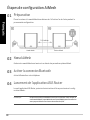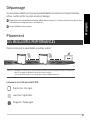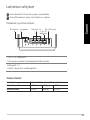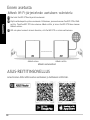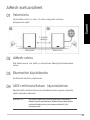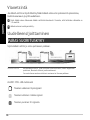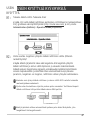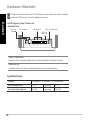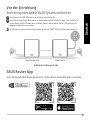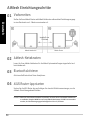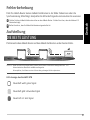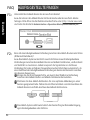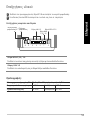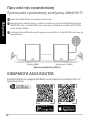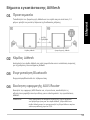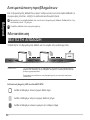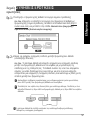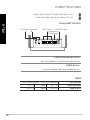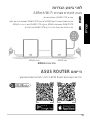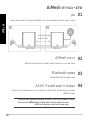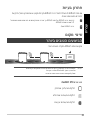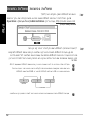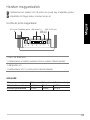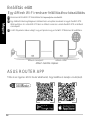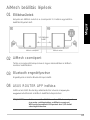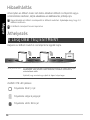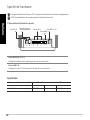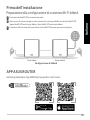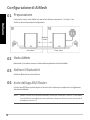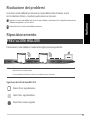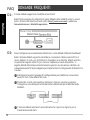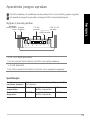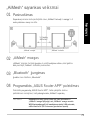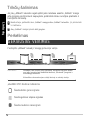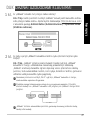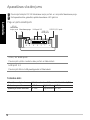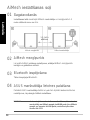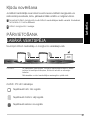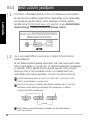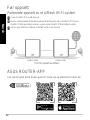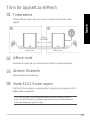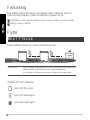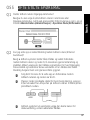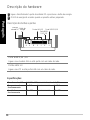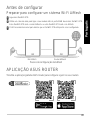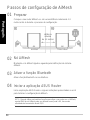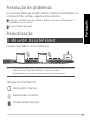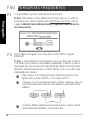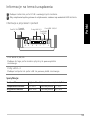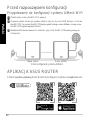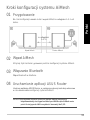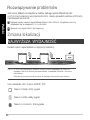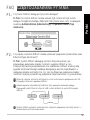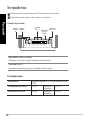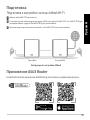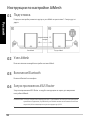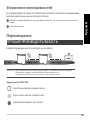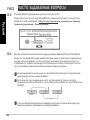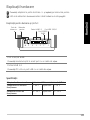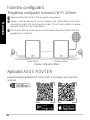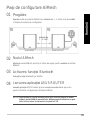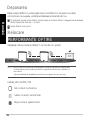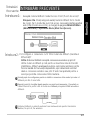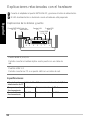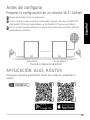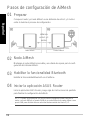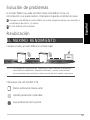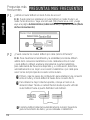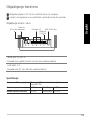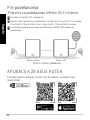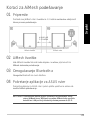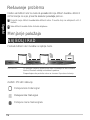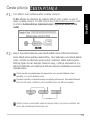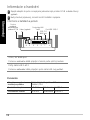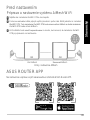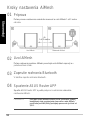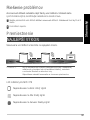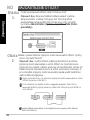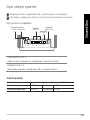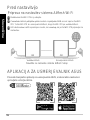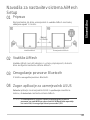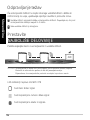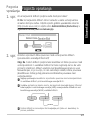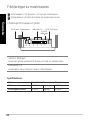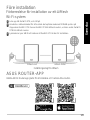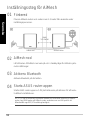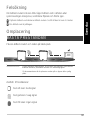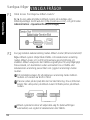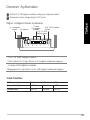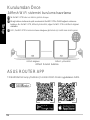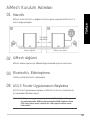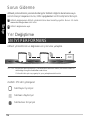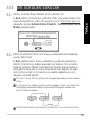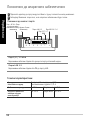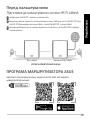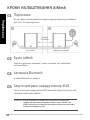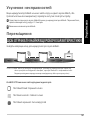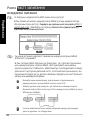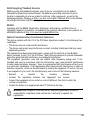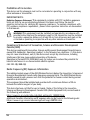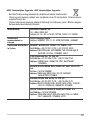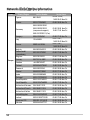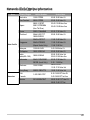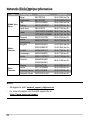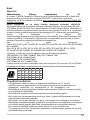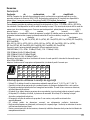ZenWiFi
AX6600 Tri Band WiFi Router
Model: XT8
Quick Start Guide
U15771 / First Edition / October 2019

Table of Contents
English .............................................................................................. 3
Български ................................................................................................ 8
Hrvatski ................................................................................................. 13
Čeština .................................................................................................. 18
Dansk ............................................................................................... 23
Nederlands ............................................................................................. 28
Eesti ..................................................................................................... 33
Français ................................................................................................. 38
Suomi .............................................................................................. 43
Deutsch ............................................................................................ 48
Ελληνικά ................................................................................................ 53
58
עברית
Magyar ............................................................................................. 63
Italiano .................................................................................................. 68
Lietuvių ................................................................................................. 73
Latviski .................................................................................................. 78
Norsk ............................................................................................... 83
Português .......................................................................................... 88
Polski .................................................................................................... 93
Русский ................................................................................................. 98
Română .......................................................................................... 103
Español ................................................................................................. 108
Srpski ................................................................................................... 113
Slovensky ........................................................................................ 118
Slovenščina ............................................................................................ 123
Svenska .......................................................................................... 128
Türkçe .................................................................................................. 133
Українська ............................................................................................ 138

Hardware Explanations
1
Plug the adapter into the DC-IN port, and press the power button.
2
The power LED will light up when your hardware is ready.
Button and Port Explanations
DC-IN port Power button
LAN ports 1-3
USB 3.0/2.0 port
2.5G / 1G
WAN port
2.5G / 1G WAN port
Connect your optical modem to this port with a network cable.
LAN ports 1-3
Connect your PC to a LAN port with a network cable.
Specifications:
3
English
DC Power adapter
DC Output: +19V with max 1.75A current
Operating Temperature
0~40oC
Storage
0~70oC
Operating Humidity
50~90%
Storage
20~90%

Before Setup
Preparing to set up an AiMesh Wi-Fi system
Find two ZenWiFi XT8, and power both on.
Use a network cable to connect your optical modem to the WAN port of either ZenWiFi XT8.
This ZenWiFi XT8 will be the AiMesh router, and the other ZenWiFi XT8 will be the AiMesh
node.
The LED turns solid blue to indicate that ZenWiFi XT8 is ready for setup.
1
2
3
AiMesh node
AiMesh router
AiMesh Setup Steps
ASUS ROUTER APP
Download free ASUS Router APP to set up and manage your router(s).
4
English

AiMesh Setup Steps
01
Prepare
Place your AiMesh router and node within 1-3 meters of each other during the
setup process.
within
1-3 meters
AiMesh node
AiMesh router
02
AiMesh node
Keep your AiMesh node powered on and standby for AiMesh system settings.
03
Enabling Bluetooth
Enable Bluetooth on your phone.
04
Launching ASUS Router APP
Launch ASUS Router APP, and then follow the on-screen instructions to finish the
AiMesh setup.
NOTE: When you’re using a wireless backhaul to connect your router and AiMesh
node, the WAN port on your AiMesh node can be used as a LAN port providing
up to 2.5G transmission speed.
5
English

Troubleshooting
If your AiMesh router cannot find any AiMesh node nearby or synchronization fails,
please check the following and try again.
a
Move your AiMesh node closer to the AiMesh router ideally. Ensure that it is within 1-3
meters.
Your AiMesh node is powered on.
b
Relocation
THE BEST PERFORMANCE
Locate the AiMesh router and node at the best place.
NOTES: To minimize interference, keep the routers away from devices like cordless phones,
Bluetooth devices and microwave ovens.
We recommend that you place the routers in an open or spacious location.
ZenWiFi XT8 LED indications
Solid white: Good signal
Solid yellow: Weak signal
Solid red: No signal
6
English

FAQ
FREQUENTLY ASKED QUESTIONS
Q1:
Does the AiMesh router support Access Point mode?
A: Yes
. You can choose to set the AiMesh router as router mode or access
point mode. Please go to web GUI (http://router.asus.com), and go to the
page Administration > Operation Mode.
Q2:
Could I setup wired connection between AiMesh routers (Ethernet backhaul)?
A: Yes
. AiMesh system supports both wireless and wired connection
between AiMesh router and node to maximize throughput and stability.
AiMesh analyzes the wireless signal strength for each frequency band
available, and then determines automatically whether a wireless or wired
connection is best to serve as the inter-router connection backbone.
1
Follow the setup steps to establish a connection between the AiMesh
router and node via Wi-Fi first.
Place the node in the ideal locations for best coverage. Run an Ethernet
cable from the LAN port of the AiMesh router to the WAN port of AiMesh
node.
2
Modem
LAN-WAN
AiMesh system will auto-select the best path for data transmission,
whether wired or wireless.
3
7
English

Обяснения на хардуера
1
Включете адаптера в DC-IN порта и натиснете бутона за включване и изключване.
2
LED индикаторът за захранването ще светне, когато хардуерът Ви е готов.
Обяснения на бутоните и портовете
Бутон за включване LAN портове 1-3
DC-IN вход
USB 3.0/2.0 порт
и изключване
Порт 2,5G /
1G WAN
Порт 2,5G / 1G WAN
Свържете своя оптичен модем към този порт чрез мрежов кабел.
LAN портове 1-3
Свържете своя компютър към LAN порт чрез мрежов кабел.
Технически характеристики:
8
Български език
Адаптер за захранване с
прав ток
Изход за прав ток: +19V с макс. 1,75A ток
Работна температура
0~40oC
Съхранение
0~70oC
Влажност при работа
50~90%
Съхранение
20~90%

Преди инсталиране
Подготовка за конфигуриране на система AiMesh Wi-Fi
1
2
Открийте два ZenWiFi XT8 и включете и двата.
Използвайте мрежов кабел за свързване на Вашия оптичен модем към WAN порта на ZenWiFi
XT8. Този ZenWiFi XT8 ще бъде AiMesh маршрутизатора, а другият ZenWiFi XT8 ще бъде
AiMesh възела.
LED започва да свети синьо непрекъснато, за да покаже, че ZenWiFi XT8 е готов за настройка.
3
AiMesh маршрутизатор
AiMesh възел
Стъпки за инсталиране на AiMesh
ПРИЛОЖЕНИЕ ASUS МАРПРУТИЗАТОР
Изтеглете безплатно приложението ASUS Router (ASUS маршрутизатор), за да
настроите и управлявате Вашия маршрутизатор (Вашите маршрутизатори).
9
Български език

Стъпки за инсталиране на AiMesh
01
Подготовка
Поставете своя AiMesh маршрутизатор и възел в рамките на 1-3 метра един
от друг по време на процеса на настройката.
в рамките на
1-3 метра
AiMesh възел
AiMesh маршрутизатор
02
AiMesh възел
Поддържайте AiMesh възел си включен и готовност за системните настройки
на AiMesh.
03
04
Разрешаване на Bentonite
Разрешаване Bentonite на телефона Ви.
Стартиране на приложението ASUS
маршрутизатор
Стартирайте приложението ASUS Маршрутизатор, след това следвайте
инструкциите на екрана, за да завършите настройката на AiMesh.
ЗАБЕЛЕЖКА:
Когато използвате безжична опорна мрежа за свързване на
Вашия маршрутизатор и възел AiMesh, WAN портът на Вашия
възел AiMesh може да се използва като LAN порт, който
предоставя скорост на предаване до 2,5G.
10
Български език

Отстраняване на проблеми
Ако Вашият маршрутизатор AiMesh не може да намери никакъв AiMesh възел наблизо
или ако синхронизацията е неуспешна, моля, проверете следното и опитайте отново.
а
В идеалния случай, преместете своя възел AiMesh по-близо до маршрутизатора AiMesh.
Уверете се, че то е в рамките на 1 -3 метра.
б
Вашият AiMesh възел е със захранване.
Де локализация
НАЙ-ДОБРА ПРОИЗВОДИТЕЛНОСТ
Намерете рутина на AiMesh и възела на най - доброто място.
ЗАБЕЛЕЖКИ:
За да сведете до минимум смущения, дръжте маршрутизаторите
далеч от устройства като безжични телефони, Bentonite устройства и
микровълнови фурни.
Препоръчваме Ви да поставите открито и просторно място.
ZenWiFi XT8 LED индикации
Непрекъснато бяло Добър сигнал
Плътен жълт: Слаб сигнал
Непрекъснато червено: Няма сигнал
11
Български език

Често
задавани
въпроси
ЧЕСТО ЗАДАВАНИ ВЪПРОСИ
В1:
Поддържа ли маршрутизатор AiMesh режим на точка за достъп?
A: Да
. Можете да изберете да настроите маршрутизатора AiMesh като режим на
маршрутизатора или режим на точка за достъп. Отидете в уеб потребителския
интерфейс на (http://router.asus.com), и отидете на страница
Administration
(А
дминис
т
р
ация)
>
O
p
er
a
tion
M
o
de
(Р
ежим
на
р
а
бо
т
а)
.
B2:
Мога ли да инсталирам кабелна връзка между AiMesh рутерите (Ethernet
backhaul)?
A: Да.
AiMesh системата поддържа и безжична, и кабелна връзка между AiMesh
рутера и възела за максимална скорост на предаване и стабилност. AiMesh
анализира силата на безжичния сигнал за всяка налична честотна лента, след
което автоматично определя дали е по-добре безжична или кабелна връзка да
се използва като основна връзка между рутерите.
Следвайте стъпките за инсталиране, за да установите Wi-Fi връзка между AiMesh
рутера и възела.
Поставете възела на идеалните места за най-добро покритие. Прокарайте Ethernet
кабел от LAN порта на AiMesh рутера до WAN порта на AiMesh възела.
1
2
Modem
LAN-WAN
3
AiMesh системата автоматично ще избере най-добрия път за пре нос на данни,
независимо дали чрез кабел или безжично.
12
Български език

Objašnjenja hardvera
1
Uključite adapter u DC-IN priključak i pritisnite gumb za uključivanje.
2
LED napajanja će se uključiti kada hardver bude spreman.
Objašnjenja gumba i priključaka
Gumb za
uključivanje
LAN priključci 1-3 USB 3.0/2.0 priključak
Priključak DC-IN
2.5G / 1G WAN
priključak
2.5G / 1G WAN priključak
Priključite optički modem na ovaj priključak pomoću mrežnog kabela.
LAN priključci 1-3
Priključite osobno računalo na LAN priključak pomoću mrežnog
kabela.
Specifikacije:
13
Hrvatski
Adapter DC napajanja:
DC izlaz: + 19 V uz maks. jakost struje 1,75 A
Radna temperatura
0~40o C
Skladištenje
0~70o C
Vlažnost zraka pri radu
50~90%
Skladištenje
20~90%

Prije postavljanja
Priprema za postavljanje AiMesh Wi-Fi sustava
Pronađite dva ZenWiFi XT8 uređaja i uključite ih.
Pomoću mrežnog kabela spojite optički modem na WAN priključak bilo kojeg ZenWiFi XT8
uređaja. Taj ZenWiFi XT8 uređaj će služiti kao AiMesh usmjernik, a preostali ZenWiFi XT8
uređaj će biti drugi AiMesh član.
LED svijetli plavom bojom kako bi naznačio da je ZenWiFi XT8 uređaj spreman za
postavljanje.
1
2
3
AiMesh član
AiMesh usmjernik
Koraci za postavljanje AiMesh
APLIKACIJA ZA ASUS USMJERNIK
Preuzmite besplatnu aplikaciju za ASUS usmjernik za postavljanje i upravljanje svojim
usmjernikom (usmjernicima).
14
Hrvatski

Koraci za postavljanje AiMesh
01
Priprema
Postavite AiMesh usmjernik i član u međusobni razmak od 1 do 3 metra
tijekom postupka postavljanja.
unutar
1-3 metra
AiMesh član
AiMesh usmjernik
02
AiMesh član
Držite AiMesh član uključen i u stanju pripravnosti za postavke AiMesh
sustava.
Omogućivanje funkcije Bluetooth
Omogućite Bluetooth na svom telefonu.
Pokretanje aplikacije za ASUS usmjernik.
Pokrenite aplikaciju za ASUS usmjernik i zatim slijedite upute na zaslonu
kako biste dovršili postavljanje za AiMesh.
03
04
NAPOMENA:
Kada koristite bežičnu sporednu vezu za povezivanje
usmjerivača i čvorišta AiMesh, WAN priključak na vašem
čvorištu AiMesh može se koristiti kao LAN priključak kada
može pružiti brzinu prijenosa do 2.5G.
15
Hrvatski

Otklanjanje poteškoća
Ako AiMesh usmjernik ne pronađe AiMesh član u blizini ili se ne dovrši sinkronizacija,
provjerite sljedeće i pokušajte ponovno.
a
Približite AiMesh član na idealnu udaljenost do AiMesh usmjernika. Pobrinite se da se
nalaze unutar raspona 1-3 m.
AiMesh član je uključen.
b
Premještanje
NAJBOLJA RADNA SVOJSTVA
Postavite AiMesh usmjernik na optimalni položaj.
NAPOMENE:
Kako biste minimalizirali interferenciju, držite usmjernike podalje
od uređaja poput bežičnih telefona, Bluetooth uređaja i mikrovalnih
pećnica.
Preporučujemo da postavljate usmjernike na otvorene i prostrane
položaje.
ZenWiFi XT8 LED signali
Stalno bijelo: Dobar signal
Stalno žuto: Slab signal
Stalno crveno: Nema signala
16
Hrvatski

Česta
pitanja
ČESTA PITANJA
P1:
Podržava li AiMesh usmjernik način pristupne točke?
O: Da
. AiMesh usmjernik možete postaviti u način usmjernika kao i u način
pristupne točke. Idite na grafičko korisničko sučelje na internetu (http://router.
asus.com), i posjetite stranicu
Administration (Administracija) > Operation
Mode (Način rada).
P2:
Mogu li AiMesh usmjerivače povezati vodičem (Ethernet poveznica)?
O: Da
. AiMesh sustav podržava bežične i žične veze između AiMesh
usmjerivača i modula radi povećanja propusnosti i stabilnosti. AiMesh
analizira snagu bežičnog signala u svim dostupnim frekvencijskim pojasima
i zatim automatski određuje hoće li kao temeljnu vezu među usmjerivačima
koristiti bežičnu ili žičnu vezu.
Slijedite postupak postavljanja za uspostavu veze između AiMesh usmjerivača i
modula koristeći prvo Wi-Fi modul.
Postavite modul na mjesto koje omogućava najbolju pokrivenost. Povežite LAN
priključak AiMesh usmjerivača i WAN priključak AiMesh modula Ethernet kabelom.
1
2
Modem
LAN-WAN
3
AiMesh sustav će automatski odabrati najbolji način prijenosa podataka, bežični ili
žični.
17
Hrvatski

Popis hardwaru
1
Připojte adaptér k portu DC-IN a stiskněte tlačítko napájení.
2
Když je váš hardware připraven, rozsvítí se indikátor LED napájení.
Popis tlačítek a portů
Tlačítko
Port DC-IN napájení
Porty LAN 1 - 3 Port USB 3.0/2.0
WAN port
2.5G / 1G
WAN port 2.5G / 1G
Tento port slouží k připojení optického modemu síťovým kabelem.
Porty LAN 1 - 3
Tento port slouží k připojení počítače k portu LAN síťovým kabelem.
Technické údaje:
18
Čeština
Adaptér stejnosměrného
napájení
Výstupní stejnosměrné napětí: +19 V o proudu
max. 1,75 A
Provozní teplota
0 ~ 40˚C
Skladování
0 ~ 70˚C
Provozní vlhkost
50 ~ 90 %
Skladování
20 ~ 90 %

Před instalací
Příprava instalace systému AiMesh Wi-Fi
Vyhledejte dva routery ZenWiFi XT8 a u obou zapněte napájení.
Připojte svůj optický modem síťovým kabelem k portu WAN některého z routerů ZenWiFi
XT8. Tento router ZenWiFi XT8 bude routerem AiMesh a druhý router ZenWiFi XT8 bude
uzlem AiMesh.
Indikátor LED začne svítit modře, což znamená, že router ZenWiFi XT8 je připraven k
instalaci.
1
2
3
Uzel AiMesh
Router AiMesh
Postup instalace AiMesh
APLIKACE ASUS ROUTER
Stáhněte si bezplatnou aplikaci ASUS Router pro instalaci a správu svého routeru(ů).
19
Čeština

Postup instalace AiMesh
01
Příprava
Během instalace umístěte svůj router a uzel AiMesh do vzdálenosti 1 - 3 metrů od
sebe navzájem.
do
1 - 3 metrů
Uzel AiMesh
Router AiMesh
02
Uzel AiMesh
Nevypínejte napájení uzlu AiMesh, aby zůstal v pohotovostním režimu pro
systémová nastavení AiMesh.
03
Aktivace Bluetooth
Aktivujte Bluetooth ve svém telefonu.
04
Spuštění aplikace ASUS Router
Spusťte aplikaci ASUS Router a potom dokončete instalaci AiMesh podle zobraze-
ných pokynů.
Poznámka:
Když používáte bezdrátové páteřní propojení pro připojení k vašemu
routeru a uzlu AiMesh, port WAN na vašem uzlu AiMesh lze použít
jako LAN port poskytující přenosovou rychlost až 2.5G.
20
Čeština
Pagina se încarcă...
Pagina se încarcă...
Pagina se încarcă...
Pagina se încarcă...
Pagina se încarcă...
Pagina se încarcă...
Pagina se încarcă...
Pagina se încarcă...
Pagina se încarcă...
Pagina se încarcă...
Pagina se încarcă...
Pagina se încarcă...
Pagina se încarcă...
Pagina se încarcă...
Pagina se încarcă...
Pagina se încarcă...
Pagina se încarcă...
Pagina se încarcă...
Pagina se încarcă...
Pagina se încarcă...
Pagina se încarcă...
Pagina se încarcă...
Pagina se încarcă...
Pagina se încarcă...
Pagina se încarcă...
Pagina se încarcă...
Pagina se încarcă...
Pagina se încarcă...
Pagina se încarcă...
Pagina se încarcă...
Pagina se încarcă...
Pagina se încarcă...
Pagina se încarcă...
Pagina se încarcă...
Pagina se încarcă...
Pagina se încarcă...
Pagina se încarcă...
Pagina se încarcă...
Pagina se încarcă...
Pagina se încarcă...
Pagina se încarcă...
Pagina se încarcă...
Pagina se încarcă...
Pagina se încarcă...
Pagina se încarcă...
Pagina se încarcă...
Pagina se încarcă...
Pagina se încarcă...
Pagina se încarcă...
Pagina se încarcă...
Pagina se încarcă...
Pagina se încarcă...
Pagina se încarcă...
Pagina se încarcă...
Pagina se încarcă...
Pagina se încarcă...
Pagina se încarcă...
Pagina se încarcă...
Pagina se încarcă...
Pagina se încarcă...
Pagina se încarcă...
Pagina se încarcă...
Pagina se încarcă...
Pagina se încarcă...
Pagina se încarcă...
Pagina se încarcă...
Pagina se încarcă...
Pagina se încarcă...
Pagina se încarcă...
Pagina se încarcă...
Pagina se încarcă...
Pagina se încarcă...
Pagina se încarcă...
Pagina se încarcă...
Pagina se încarcă...
Pagina se încarcă...
Pagina se încarcă...
Pagina se încarcă...
Pagina se încarcă...
Pagina se încarcă...
Pagina se încarcă...
Pagina se încarcă...
Pagina se încarcă...
Pagina se încarcă...
Pagina se încarcă...
Pagina se încarcă...
Pagina se încarcă...
Pagina se încarcă...
Pagina se încarcă...
Pagina se încarcă...
Pagina se încarcă...
Pagina se încarcă...
Pagina se încarcă...
Pagina se încarcă...
Pagina se încarcă...
Pagina se încarcă...
Pagina se încarcă...
Pagina se încarcă...
Pagina se încarcă...
Pagina se încarcă...
Pagina se încarcă...
Pagina se încarcă...
Pagina se încarcă...
Pagina se încarcă...
Pagina se încarcă...
Pagina se încarcă...
Pagina se încarcă...
Pagina se încarcă...
Pagina se încarcă...
Pagina se încarcă...
Pagina se încarcă...
Pagina se încarcă...
Pagina se încarcă...
Pagina se încarcă...
Pagina se încarcă...
Pagina se încarcă...
Pagina se încarcă...
Pagina se încarcă...
Pagina se încarcă...
Pagina se încarcă...
Pagina se încarcă...
Pagina se încarcă...
Pagina se încarcă...
Pagina se încarcă...
Pagina se încarcă...
Pagina se încarcă...
Pagina se încarcă...
Pagina se încarcă...
Pagina se încarcă...
Pagina se încarcă...
Pagina se încarcă...
Pagina se încarcă...
Pagina se încarcă...
Pagina se încarcă...
Pagina se încarcă...
Pagina se încarcă...
Pagina se încarcă...
Pagina se încarcă...
Pagina se încarcă...
Pagina se încarcă...
Pagina se încarcă...
Pagina se încarcă...
Pagina se încarcă...
Pagina se încarcă...
Pagina se încarcă...
Pagina se încarcă...
Pagina se încarcă...
Pagina se încarcă...
Pagina se încarcă...
Pagina se încarcă...
Pagina se încarcă...
Pagina se încarcă...
Pagina se încarcă...
Pagina se încarcă...
Pagina se încarcă...
Pagina se încarcă...
-
 1
1
-
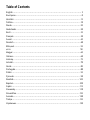 2
2
-
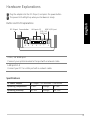 3
3
-
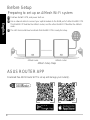 4
4
-
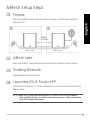 5
5
-
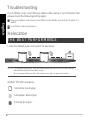 6
6
-
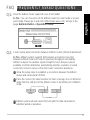 7
7
-
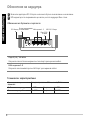 8
8
-
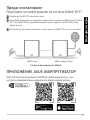 9
9
-
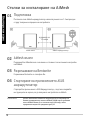 10
10
-
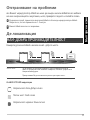 11
11
-
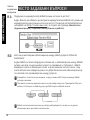 12
12
-
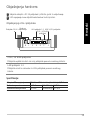 13
13
-
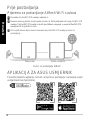 14
14
-
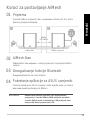 15
15
-
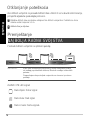 16
16
-
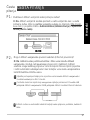 17
17
-
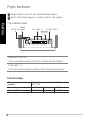 18
18
-
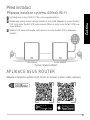 19
19
-
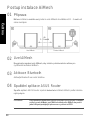 20
20
-
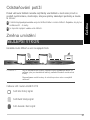 21
21
-
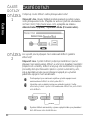 22
22
-
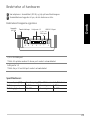 23
23
-
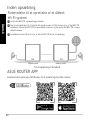 24
24
-
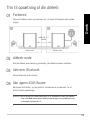 25
25
-
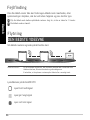 26
26
-
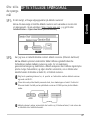 27
27
-
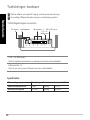 28
28
-
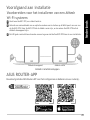 29
29
-
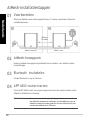 30
30
-
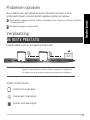 31
31
-
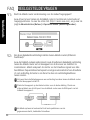 32
32
-
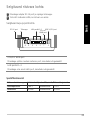 33
33
-
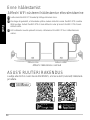 34
34
-
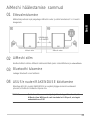 35
35
-
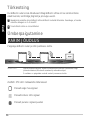 36
36
-
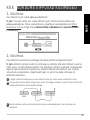 37
37
-
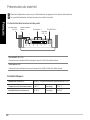 38
38
-
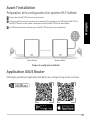 39
39
-
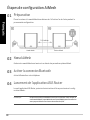 40
40
-
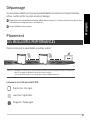 41
41
-
 42
42
-
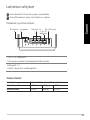 43
43
-
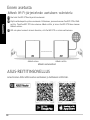 44
44
-
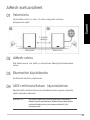 45
45
-
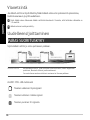 46
46
-
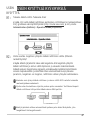 47
47
-
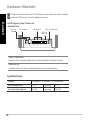 48
48
-
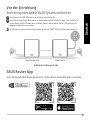 49
49
-
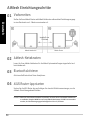 50
50
-
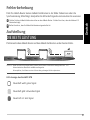 51
51
-
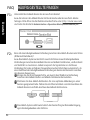 52
52
-
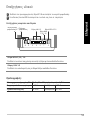 53
53
-
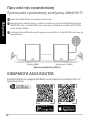 54
54
-
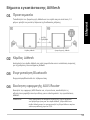 55
55
-
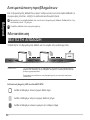 56
56
-
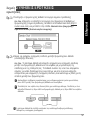 57
57
-
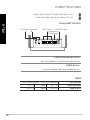 58
58
-
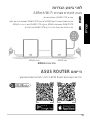 59
59
-
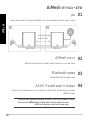 60
60
-
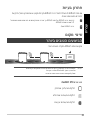 61
61
-
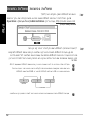 62
62
-
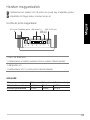 63
63
-
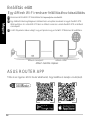 64
64
-
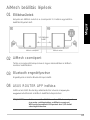 65
65
-
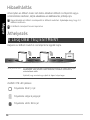 66
66
-
 67
67
-
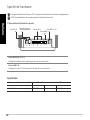 68
68
-
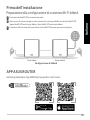 69
69
-
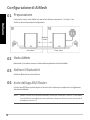 70
70
-
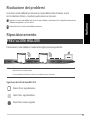 71
71
-
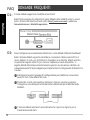 72
72
-
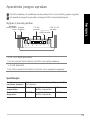 73
73
-
 74
74
-
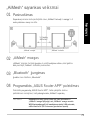 75
75
-
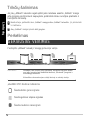 76
76
-
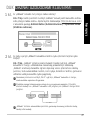 77
77
-
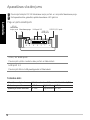 78
78
-
 79
79
-
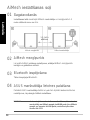 80
80
-
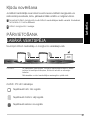 81
81
-
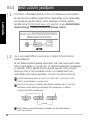 82
82
-
 83
83
-
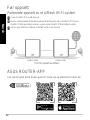 84
84
-
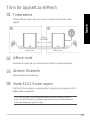 85
85
-
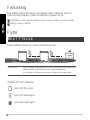 86
86
-
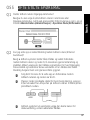 87
87
-
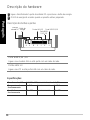 88
88
-
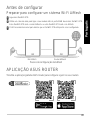 89
89
-
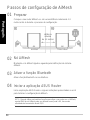 90
90
-
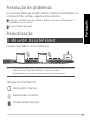 91
91
-
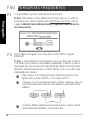 92
92
-
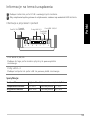 93
93
-
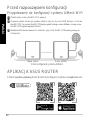 94
94
-
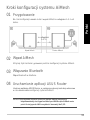 95
95
-
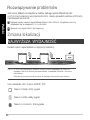 96
96
-
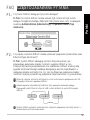 97
97
-
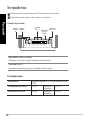 98
98
-
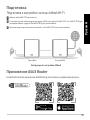 99
99
-
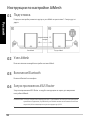 100
100
-
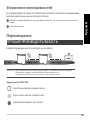 101
101
-
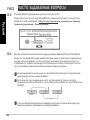 102
102
-
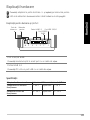 103
103
-
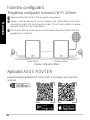 104
104
-
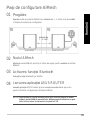 105
105
-
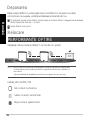 106
106
-
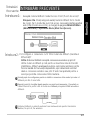 107
107
-
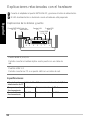 108
108
-
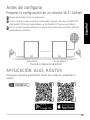 109
109
-
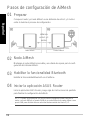 110
110
-
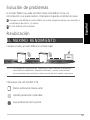 111
111
-
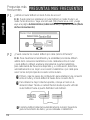 112
112
-
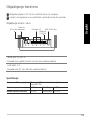 113
113
-
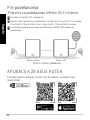 114
114
-
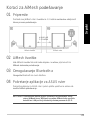 115
115
-
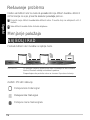 116
116
-
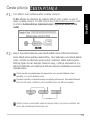 117
117
-
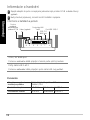 118
118
-
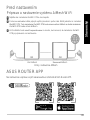 119
119
-
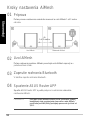 120
120
-
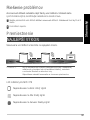 121
121
-
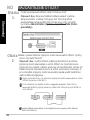 122
122
-
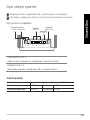 123
123
-
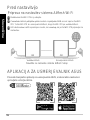 124
124
-
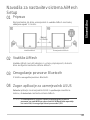 125
125
-
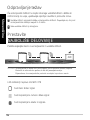 126
126
-
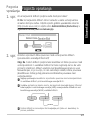 127
127
-
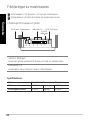 128
128
-
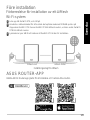 129
129
-
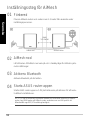 130
130
-
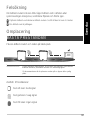 131
131
-
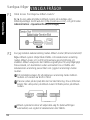 132
132
-
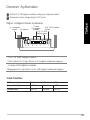 133
133
-
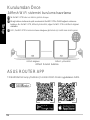 134
134
-
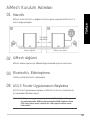 135
135
-
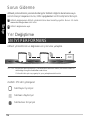 136
136
-
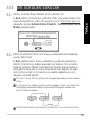 137
137
-
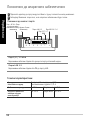 138
138
-
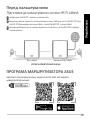 139
139
-
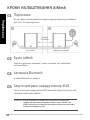 140
140
-
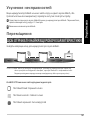 141
141
-
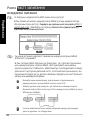 142
142
-
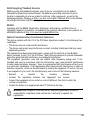 143
143
-
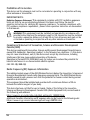 144
144
-
 145
145
-
 146
146
-
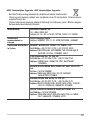 147
147
-
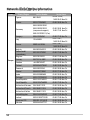 148
148
-
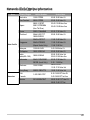 149
149
-
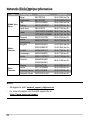 150
150
-
 151
151
-
 152
152
-
 153
153
-
 154
154
-
 155
155
-
 156
156
-
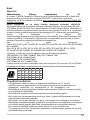 157
157
-
 158
158
-
 159
159
-
 160
160
-
 161
161
-
 162
162
-
 163
163
-
 164
164
-
 165
165
-
 166
166
-
 167
167
-
 168
168
-
 169
169
-
 170
170
-
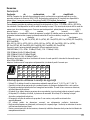 171
171
-
 172
172
-
 173
173
-
 174
174
-
 175
175
-
 176
176
în alte limbi
- français: Asus XT8 Mode d'emploi
Lucrări înrudite
-
Asus ZenWiFi AX (XT8) Manual de utilizare
-
Asus ET12 Manualul utilizatorului
-
Asus ZenWiFi AC Mini(CD6) Manual de utilizare
-
Asus ET12 Manualul utilizatorului
-
Asus ET12 Manualul utilizatorului
-
Asus ZenWiFi Manualul utilizatorului
-
Asus XD6 Manualul utilizatorului
-
Asus USB-AC5 Manualul utilizatorului
-
Asus TUF Gaming AX6000 (TUF-AX6000) Manual de utilizare
-
Asus ROG Rapture GT-AX6000 EVA Edition Manual de utilizare